زمانی که نرمافزاری را در ویندوز نصب میکنید، فایلهای آن یکی از دو فولدر Program Files یا Program Files (x86) و همینطور فولدر AppData ذخیره میشود. برخی نرمافزارهای خاص فقط فایلهایی در فولدر AppData دارند و به همین علت پیدا کردن فایلهای نرمافزار دشوار میشود. برخی نیز فقط در فولدر Program Files فایل ذخیره میکنند و در هیچ فولدر دیگری چیزی ذخیره نمیکنند. فولدر AppData در هر یک از حسابهای کاربری به صورت مجزا ایجاد میشود در حالی که فولدرهای دیگری که اشاره کردیم، بین همهی کاربران ویندوز مشترک است.
در این مقاله شیوهی باز کردن فولدر AppData در ویندوز ۱۰ را بررسی میکنیم. این فولدر در حالت عادی مخفی است و کاربر آن را مشاهده نمیکند.
زمانی که ویندوز را نصب میکنید، نمایش فایل و فولدرهای Hidden یا مخفی، فعال نیست. از طرفی برخی فولدرهای مهم مربوط به سیستم عامل به صورت پیشفرض مخفی است تا مبادا کاربران مبتدی تصادفاً فایل و فولدرهای مهمی را حذف کنند و مشکلاتی در حساب کاربری و حتی در عملکرد کلی ویندوز ایجاد شود. فولدر AppData یکی از فولدرهای مخفی است که در هر حساب کاربری به صورت مجزا وجود دارد. انتقال این فولدر به درایو یا فولدری دیگر به صورت عادی امکانپذیر نیست اما ترفندی ساده برای جابجا کردن آن وجود دارد که قبلاً به آن پرداختیم:
چگونه فولدر AppData را در ویندوز ۱۰ باز کنیم؟
اولین قدم این است که نمایش فایل و فولدرهای مخفی را در فایل اکسپلورر فعال کنید. برای این منظور مراحل زیر را طی کنید:
ابتدا File Explorer را با کلیک روی آیکون فولدر روی تسکبار یا با زدن کلید میانبر Win + E اجرا کنید.
در بالای صفحه روی تب View کلیک کنید.
تیک گزینهی Hidden items را در بخش Show/hide بزنید تا فایل و فولدرهای مخفی ظاهر شوند.
اکنون فولدر Users که فولدر مربوط به حسابهای کاربری است را باز کنید. این فولدر در درایو C و در واقع در پارتیشن نصب ویندوز ۱۰ موجود است.
سپس فولدر حساب کاربری خودتان را باز کنید. فولدر AppData در این فولدر قرار دارد.
باز کردن سریع فولدر حساب کاربری فعلی
یک روش سریع و سادهتر برای باز کردن فولدر مربوط به حساب کاربری فعلی وجود دارد که استفاده از پنجرهی Run است. مراحل زیر را طی کنید:
برای نمایش پنجرهی Run از شورتکات Win + R استفاده کنید.
در کادر وارد کردن دستور، فقط یک نقطه یا . تایپ کنید و کلید Enter را فشار دهید.
به این ترتیب فولدر حساب کاربری که زیرمجموعهی فولدر Users است، باز میشود. فولدر AppData یکی از فولدرهای موجود است.
باز کردن سریع فولدر AppData
با استفاده از پنجرهی Run میتوانید فولدر AppData مربوط به حساب کاربری فعلی را نیز سریع و ساده باز کنید. حتی اگر نمایش فایل و فولدرهای مخفی را فعال نکرده باشید و همهی موارد مخفی، مثل قبل مخفی باشد. روش زیر را دنبال کنید:
با کلید میانبر Win + R پنجرهی Run را باز کنید.
دستور زیر را وارد کنید:
%AppData%
کلید Enter را فشار دهید یا روی OK کلیک کنید.
پنجرهای جدید از File Explorer باز میشود و در آن محتویات فولدر Roaming که یکی از ۳ فولدر زیرمجموعهی AppData است، نمایان میشود.
در نوار آدرس بالای پنجرهی فایل اکسپلورر، روی AppData کلیک کنید.
سیارهی آیتی


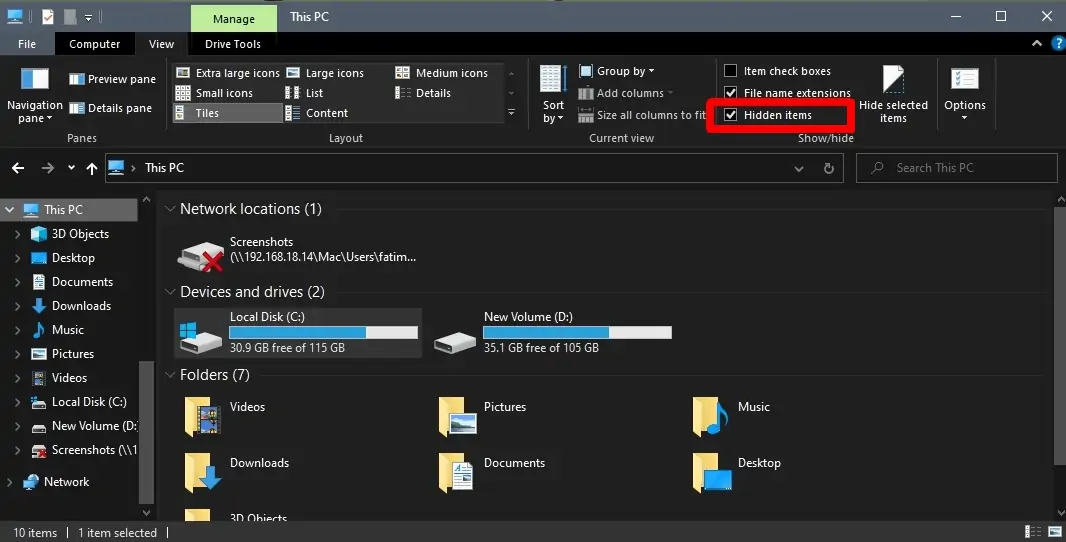
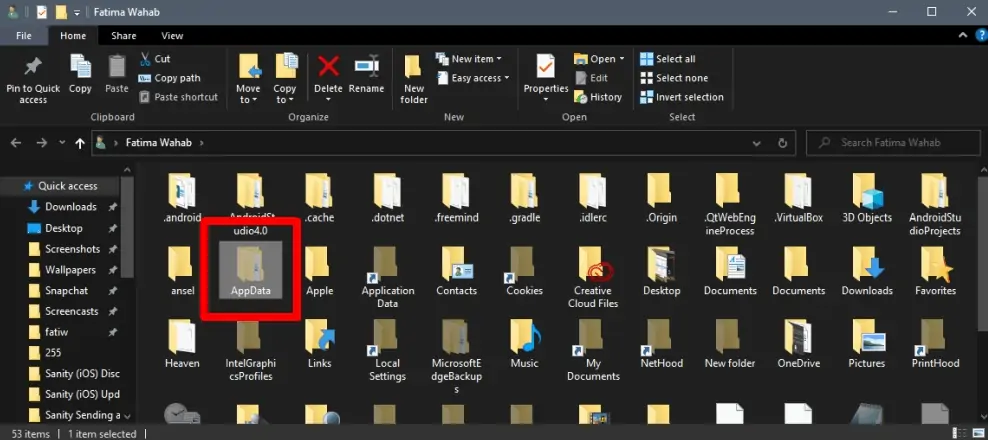
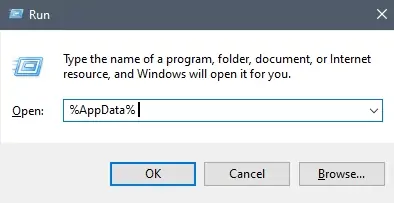
خیلی ممنون بابت اموزشتون به کارم اومد
عالی کار کرد